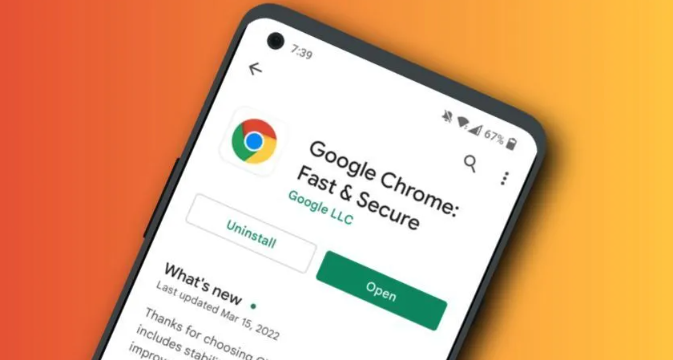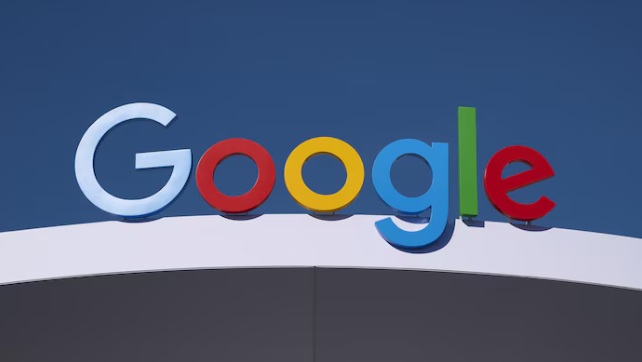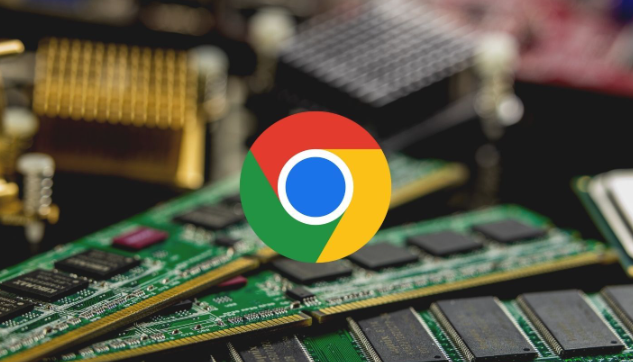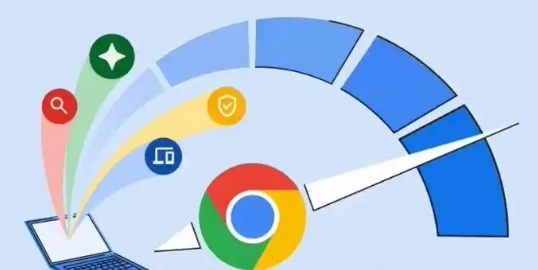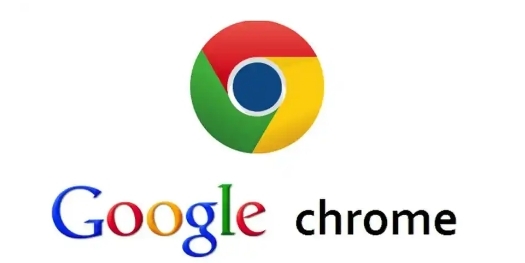
一、启用GPU加速
1. 了解GPU加速:GPU(图形处理单元)加速是指利用显卡的计算能力来加速图形渲染过程。对于网页动画而言,启用GPU加速可以显著提高动画的执行效率。
2. 启用GPU加速:打开Chrome浏览器,点击右上角的三点菜单按钮,选择“设置”。在设置页面中,向下滚动并找到“高级”选项,点击进入。在“高级”设置中,找到“系统”部分,确保“使用硬件加速模式(如果可用)”选项已勾选。这样,Chrome浏览器就会利用你的显卡来加速网页动画的渲染。
二、使用Chrome DevTools进行性能分析
1. 打开DevTools:在Chrome浏览器中,按下F12键或右键点击网页并选择“检查”,即可打开DevTools面板。
2. 切换到“Performance”标签页:在DevTools面板中,点击左上角的“Performance”标签。这个标签提供了丰富的性能分析工具,帮助我们识别和优化网页动画的性能瓶颈。
3. 录制性能数据:点击“Record”按钮开始录制网页的性能数据。在录制过程中,你可以模拟用户的行为,如点击、滚动等。录制完成后,DevTools会提供详细的性能报告。
4. 分析性能报告:在性能报告中,你可以查看各种性能指标,如帧率、CPU使用率、内存使用量等。特别关注与网页动画相关的指标,如“Animation Frame”和“Paint Timing”。通过分析这些数据,你可以找出动画执行效率低下的原因,并进行相应的优化。
三、优化CSS动画和过渡效果
1. 简化动画效果:复杂的动画效果往往需要更多的计算资源来实现。尽量使用简单而有效的动画效果,避免过度设计。
2. 使用硬件加速的CSS属性:某些CSS属性,如`transform`和`opacity`,在开启硬件加速时可以获得更好的性能表现。在编写CSS动画时,优先考虑使用这些属性。
3. 减少重绘和回流:重绘和回流是浏览器重新计算元素布局和绘制的过程。频繁的重绘和回流会导致动画卡顿。通过优化CSS和HTML结构,减少不必要的重绘和回流。
四、压缩和合并资源文件
1. 压缩资源文件:使用压缩工具对网页中的CSS、JavaScript和图片等资源文件进行压缩,以减小文件大小并提高加载速度。
2. 合并资源文件:将多个小的资源文件合并为一个大文件,可以减少HTTP请求次数,从而提高网页动画的执行效率。
五、其他建议
1. 预加载关键资源:对于包含重要动画的网页,可以考虑使用预加载技术提前加载关键资源,以减少用户等待时间。
2. 定期清理缓存:过多的缓存可能会导致旧版本的资源被加载,从而影响动画的执行效率。定期清理Chrome浏览器的缓存可以确保用户总是获取到最新的资源文件。
综上所述,通过启用GPU加速、使用Chrome DevTools进行性能分析、优化CSS动画和过渡效果、压缩和合并资源文件以及采取其他建议措施,我们可以有效地优化Chrome浏览器中网页动画的执行效率。希望这些方法能帮助你提升网页性能并为用户提供更流畅的浏览体验。